Du kan använda ett dataflödesdiagram i Visio för att dokumentera det logiska flödet av data genom en uppsättning processer eller procedurer. Med Visio kan du inkludera externa källor och destinationer för dina data, aktiviteter som omvandlar dina data och lager eller samlingar där dina data kan förvaras.
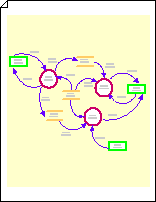
Starta ett dataflödesdiagram
-
Välj Arkiv > Nytt.
-
I sökrutan anger du dataflödesdiagram och trycker sedan på RETUR.
-
I sökresultatet markerar du mallen dataflödesdiagram</c0> och väljer skapa.
Ett nytt, tomt diagram öppnas och fönstret figurer visar en stencil med dataflödesfigurer.
-
Dra en form av typen Extern kontakt till ritningssidan från stencilen Dataflödesdiagram - former. Varje sådan form representerar en extern källa eller ett extern mål för data.
-
Dra fler former till sidan för de processer, lägen eller enheter som ingår i dataflödet som du dokumenterar.
-
Visa dataflödet i diagrammet med former av typen Mittpunkt till mittpunkt, och ange dataslingor med former av typen Slinga runt mitten.
Visa dataflödet mellan objekt
-
Dra en form av typen Mittpunkt till mittpunkt till ritningssidan från Dataflödesdiagram - former. Placera den nära de två former som du vill visa dataflödet mellan.
-
Du kan ändra pilens riktning genom att klicka på pilen och sedan klicka på Position i gruppen Ordna på fliken Start. Peka på Rotera former, och klicka sedan på Vänd vågrätt eller Vänd lodrätt.
-
Dra slutpunkterna på formen av typen Mittpunkt till mittpunkt till kopplingspunkterna

-
Du kan ändra pilens böjningsgrad genom att dra markeringshandtaget


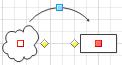
Visa en dataslinga
-
Dra en form av typen Slinga runt mitten till ritningssidan från Dataflödesdiagram - former. Placera den nära den plats där du vill visa en dataslinga..
-
Dra startpunkten för formen av typen Slinga runt mittpunkt till mitten av den läges- eller processform som innehåller dataslingan. Slutpunkten blir röda för att ange att formerna är ihopkopplade.
-
Du kan ändra slingans storlek eller placering genom att dra slutpunkten. Om du vill ändra placeringen för slingans ändar, så kan du dra kontrollhandtaget












